Quickstart: Een kennisarchief maken in Azure Portal
In deze quickstart maakt u een kennisarchief dat fungeert als opslagplaats voor uitvoer die is gegenereerd op basis van een AI-verrijkingspijplijn in Azure AI Search. Een kennisarchief maakt gegenereerde inhoud beschikbaar in Azure Storage voor andere workloads dan zoeken.
Eerst stelt u enkele voorbeeldgegevens in Azure Storage in. Vervolgens voert u de wizard Gegevens importeren uit om een verrijkingspijplijn te maken die ook een kennisarchief genereert. Het kennisarchief bevat oorspronkelijke broninhoud die is opgehaald uit de gegevensbron (klantbeoordelingen van een hotel), plus door AI gegenereerde inhoud met een sentimentlabel, sleuteltermextractie en tekstomzetting van niet-Engelse opmerkingen van klanten.
Vereisten
Voordat u begint, moet u beschikken over de volgende vereisten:
Een Azure-account met een actief abonnement. Gratis een account maken
Azure AI Search. Maak een service of zoek een bestaande service in uw account. U kunt een gratis service voor deze quickstart gebruiken.
Azure Storage. Maak een account of zoek een bestaand account. Het accounttype moet StorageV2 (algemeen gebruik V2) zijn.
Voorbeeldgegevens die worden gehost in Azure Storage:
Download HotelReviews_Free.csv. Deze CSV bevat 19 stukjes feedback van klanten over één hotel (afkomstig van Kaggle.com). Het bestand bevindt zich in een opslagplaats met andere voorbeeldgegevens. Als u de hele opslagplaats niet wilt, kopieert u de onbewerkte inhoud en plakt u deze in een spreadsheet-app op uw apparaat.
Upload het bestand naar een blobcontainer in Azure Storage.
In deze quickstart worden ook Azure AI-services gebruikt voor AI-verrijking. Omdat de workload zo klein is, worden Azure AI-services achter de schermen getikt voor gratis verwerking voor maximaal 20 transacties. Dit betekent dat u deze oefening kunt voltooien zonder dat u een extra Azure AI-resource voor meerdere services hoeft te maken.
De wizard starten
Meld u met uw Azure-account aan bij Azure Portal.
Zoek uw zoekservice en selecteer op de pagina Overzicht gegevens importeren op de opdrachtbalk om in vier stappen een kennisarchief te maken.

Stap 1: een gegevensbron maken
Omdat de gegevens meerdere rijen in één CSV-bestand zijn, stelt u de parseringsmodus in om één zoekdocument voor elke rij op te halen.
Kies Azure Blob Storage in Verbinding maken naar uw gegevens.
Voer voor de naam 'hotel-reviews-ds' in.
Kies Inhoud en metagegevens om gegevens te extraheren.
Selecteer voor ParseermodusTekstbestand met scheidingstekens en schakel vervolgens het selectievakje Eerste regel bevat de koptekst in. Zorg ervoor dat het Scheidingsteken een komma (,) is.
Kies in Verbinding maken ion-tekenreeks een bestaande verbinding als het opslagaccount zich in hetzelfde abonnement bevindt. Plak anders een verbindingsreeks in uw Azure Storage-account.
Een verbindingsreeks heeft volledige toegang, met de volgende indeling:
DefaultEndpointsProtocol=https;AccountName=<YOUR-ACCOUNT-NAME>;AccountKey=<YOUR-ACCOUNT-KEY>;EndpointSuffix=core.windows.netEen verbindingsreeks kan ook verwijzen naar een beheerde identiteit, ervan uitgaande dat deze een rol in Azure Storage is geconfigureerd en toegewezen:
ResourceId=/subscriptions/{YOUR-SUBSCRIPTION-ID}/resourceGroups/{YOUR-RESOURCE-GROUP-NAME}/providers/Microsoft.Storage/storageAccounts/{YOUR-ACCOUNT-NAME};Voer in Containers de naam in van de blobcontainer met de gegevens ('hotel-reviews').
Uw pagina moet er ongeveer uitzien als in de volgende schermafbeelding.
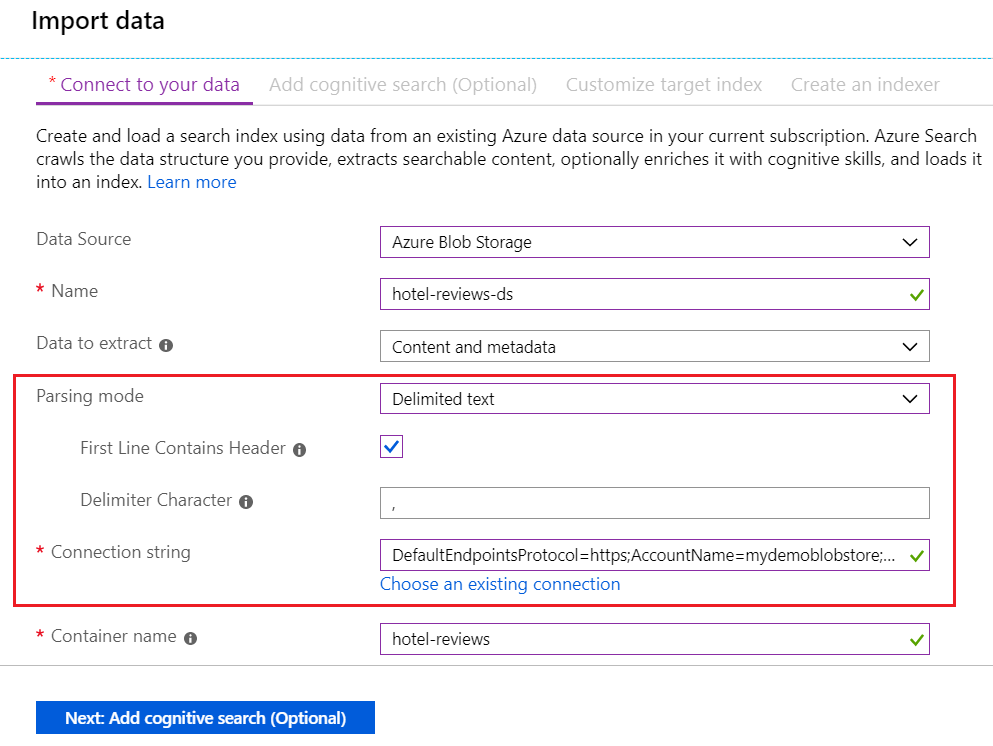
Ga door naar de volgende pagina.
Stap 2: Vaardigheden toevoegen
Voeg in deze wizardstap vaardigheden toe voor AI-verrijking. De brongegevens bestaan uit klantbeoordelingen in het Engels en Frans. De vaardigheden die relevant zijn voor deze gegevensset zijn sleuteltermextractie, gevoelsdetectie en vertaling. In een latere stap worden deze verrijkingen 'geprojecteerd' in een kennisarchief als Azure-tabellen.
Vouw Azure AI-services koppelen uit. Standaard is Gratis (beperkte verrijkingen) geselecteerd. U kunt deze resource gebruiken omdat het aantal records in HotelReviews-Free.csv 19 is en deze gratis resource maximaal 20 transacties per dag toestaat.
Vouw Verrijkingen toevoegen uit.
Voer 'hotel-reviews-ss' in als naam skillset.
Selecteer reviews_text bij veld voor brongegevens.
Selecteer pagina's (segmenten van 5000 tekens) voor verrijkingsgranulariteitsniveau.
Voor Tekst cognitieve vaardigheden selecteert u de volgende vaardigheden:
- Sleuteltermen extraheren
- Tekst vertalen
- Taaldetectie
- Gevoel detecteren
De pagina moet er als volgt uitzien:
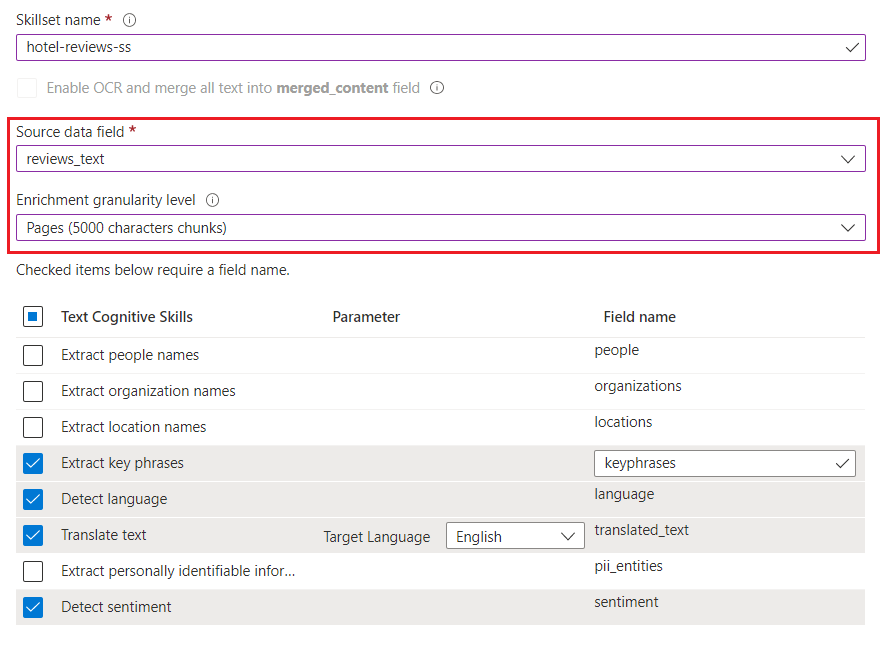
Schuif omlaag en vouw Verrijkingen opslaan uit naar kennisarchief.
Selecteer Een bestaande verbinding kiezen en selecteer vervolgens een Azure Storage-account. De pagina Containers wordt weergegeven, zodat u een container voor projecties kunt maken. We raden u aan een naamconventie voor voorvoegsels te gebruiken, zoals 'kstore-hotel-reviews' om onderscheid te maken tussen broninhoud en kennisarchiefinhoud.
Ga terug naar de wizard Gegevens importeren en selecteer de volgende Azure-tabelprojecties. De wizard biedt altijd de projectie Documenten . Andere projecties worden aangeboden, afhankelijk van de vaardigheden die u selecteert (zoals sleuteltermen) of de verrijkingsgranulariteit (pagina's):
- Documenten
- Pagina's
- Sleuteltermen
In de volgende schermopname ziet u de selecties voor tabelprojecties in de wizard.
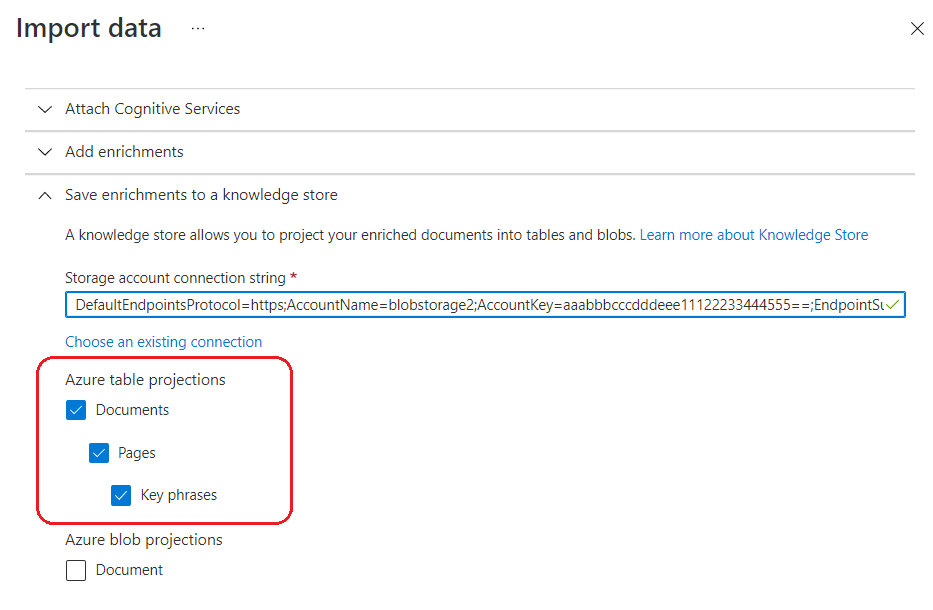
Ga door naar de volgende pagina.
Stap 3: de index configureren
In deze wizardstap configureert u een index voor optionele zoekquery's voor volledige tekst. U hebt geen zoekindex nodig voor een kennisarchief, maar de indexeerfunctie vereist er een om uit te voeren.
In deze stap voorbeeldt de wizard uw gegevensbron om velden en gegevenstypen af te stellen. U hoeft alleen de kenmerken voor het gewenste gedrag te selecteren. Met het kenmerk Ophaalbaar kan de zoekservice bijvoorbeeld een veldwaarde retourneren, terwijl met het kenmerk Doorzoekbaar tekst zoeken in het veld mogelijk is.
Voer voor indexnaam 'hotel-reviews-idx' in.
Accepteer voor kenmerken de standaardselecties: Ophaalbaar en Doorzoekbaar voor de nieuwe velden die door de pijplijn worden gemaakt.
Uw index moet er ongeveer uitzien als op deze afbeelding. Omdat de lijst lang is, zijn niet alle velden zichtbaar op de afbeelding.
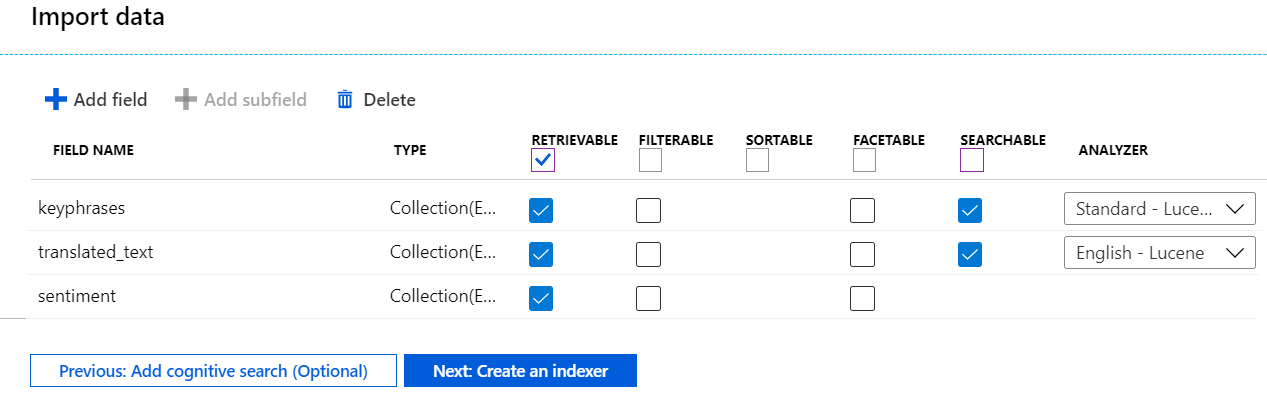
Ga door naar de volgende pagina.
Stap 4: de indexeerfunctie configureren en uitvoeren
In deze wizardstap configureert u een indexeerfunctie die de gegevensbron, vaardighedenset en de index samenbrengt die u in de vorige wizardstappen hebt gedefinieerd.
Voer bij Naam 'hotel-reviews-idxr' in.
Behoud de standaardinstelling Eén keer voor Planning.
Selecteer Verzenden om de indexeerfunctie uit te voeren. Gegevensextractie, indexering en toepassing van cognitieve vaardigheden vinden allemaal plaats in deze stap.
Stap 5: Status controleren
Open op de pagina Overzicht het tabblad Indexeerfuncties in het midden van de pagina en selecteer vervolgens hotels-reviews-idxr. Binnen een minuut of twee moet de status worden voortgezet van 'Wordt uitgevoerd' naar 'Geslaagd' met nul fouten en waarschuwingen.
Tabellen controleren in Azure Portal
Open in Azure Portal het opslagaccount dat wordt gebruikt om het kennisarchief te maken.
Selecteer in het linkernavigatiedeelvenster van het opslagaccount de optie Opslagbrowser (preview) om de nieuwe tabellen weer te geven.
U ziet drie tabellen, één voor elke projectie die is aangeboden in de sectie 'Verrijkingen opslaan' van de pagina Verrijkingen toevoegen.
"hotelReviewssDocuments" bevat alle knooppunten op het eerste niveau van de verrijkingsstructuur van een document die geen verzamelingen zijn.
"hotelReviewssKeyPhrases" bevat een lange lijst met alleen de sleuteltermen die zijn geëxtraheerd uit alle beoordelingen. Vaardigheden voor het uitvoeren van verzamelingen (matrices), zoals sleuteltermen en entiteiten, verzenden uitvoer naar een zelfstandige tabel.
"hotelReviewssPages" bevat verrijkte velden die zijn gemaakt op elke pagina die is gesplitst uit het document. In deze vaardighedenset en gegevensbron worden op paginaniveau verrijkingen op paginaniveau bestaande uit sentimentlabels en vertaalde tekst. Een paginatabel (of een zinnentabel als u opgeeft dat specifieke granulariteitsniveau) wordt gemaakt wanneer u 'pagina's' granulariteit kiest in de definitie van de vaardighedenset.
Al deze tabellen bevatten id-kolommen ter ondersteuning van tabelrelaties in andere hulpprogramma's en apps. Wanneer u een tabel opent, schuift u voorbij deze velden om de inhoudsvelden weer te geven die door de pijplijn zijn toegevoegd.
In deze quickstart ziet de tabel voor 'hotelReviewssPages' er ongeveer als volgt uit:
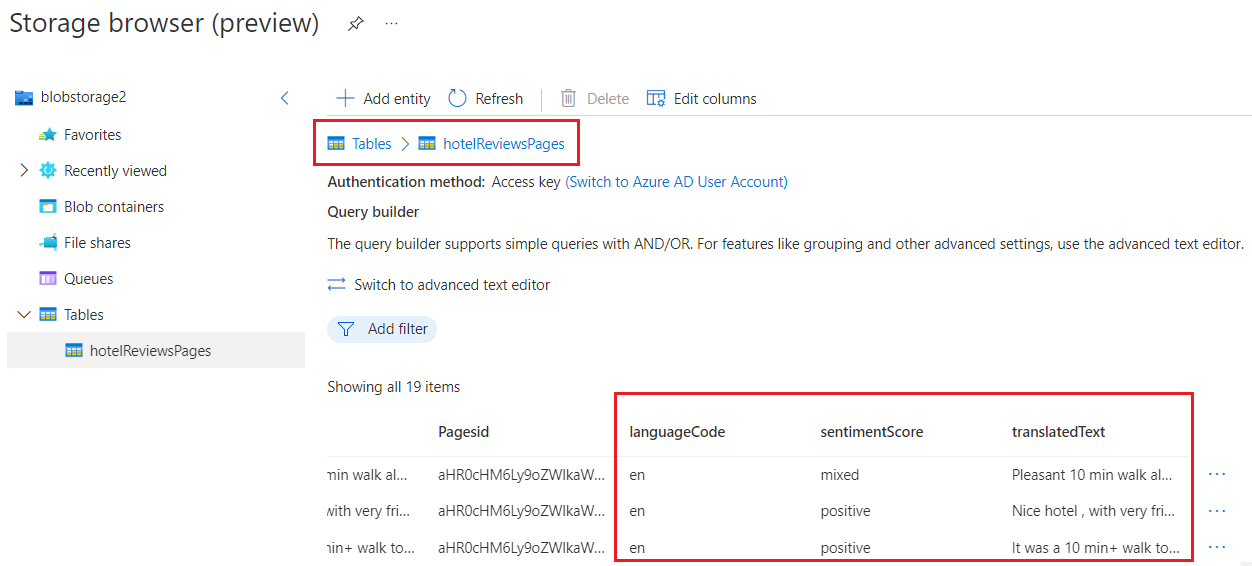
Opschonen
Wanneer u in uw eigen abonnement werkt, is het een goed idee om aan het einde van een project te bepalen of u de gemaakte resources nog nodig hebt. Resources die actief blijven, kunnen u geld kosten. U kunt resources afzonderlijk verwijderen, maar u kunt ook de resourcegroep verwijderen als u de volledige resourceset wilt verwijderen.
U kunt resources vinden en beheren in de portal via de koppeling Alle resources of Resourcegroepen in het navigatiedeelvenster aan de linkerkant.
Als u een gratis service gebruikt, moet u er rekening mee houden dat u beperkt bent tot drie indexen, indexeerfuncties en gegevensbronnen. U kunt afzonderlijke items in de portal verwijderen om onder de limiet te blijven.
Tip
Als u deze oefening wilt herhalen of een ander overzicht van AI-verrijking wilt proberen, verwijdert u de indexeerfunctie hotel-reviews-idxr en de gerelateerde objecten om ze opnieuw te maken. Door de indexeerfunctie te verwijderen, wordt de teller van het aantal gratis dagelijkse transacties weer opnieuw ingesteld.
Volgende stappen
Nu u kennis hebt gemaakt met een kennisarchief, kunt u elke stap nader bekijken door over te schakelen naar de REST API-procedure. Taken die de wizard intern heeft verwerkt, worden uitgelegd in de REST-procedure.